Ik heb de beschikking over 2 PC´s, beide voorzien van W10 en al van diverse 1803 updates voorzien. . Hardwarematig vrijwel hetzelfde. Applicaties redelijk hetzelfde, maar bestanden verschillend. Ik wil graag bestanden tussen die PC´s uitwisselen, maar de gebruikers van die 2 PC´s zijn nogal verschillend gedefinieerd. Die wil ik ook graag terugbrengen tot 3 max 4 gebruikers, waarvan de helft op beide PC´s actief zijn. Nu de Thuisgoepen verdwenen zijn en ik geen gebruik kan (en wil) gebruiken van Cloudbestanden is het een handmatige klus geworden. Kunnen en willen jullie me daarme op weg helpen? Bijv. moet ik eerst een opschoningsklus doen vwb de gebruikers die gedefineerd zijn (en er deels niet meer zijn). Kortom. hoe kan ik het het beste aanpakken? Kunnen jullie me op weg helpen?
Installeer de app
How to install the app on iOS
Follow along with the video below to see how to install our site as a web app on your home screen.
Opmerking: This feature may not be available in some browsers.
Je gebruikt een verouderde webbrowser. Het kan mogelijk deze of andere websites niet correct weergeven.
Het is raadzaam om je webbrowser te upgraden of een browser zoals Microsoft Edge of Google Chrome te gebruiken.
Het is raadzaam om je webbrowser te upgraden of een browser zoals Microsoft Edge of Google Chrome te gebruiken.
Uitwisselen bestanden 2 PC´s W10
- Onderwerp starter Cees Medema
- Startdatum
- Status
- Niet open voor verdere reacties.
ik volg je en begrijp je volkomen ….ik dien eerst mijn test pc (desktop) op te zetten en zal daarna het proberen uit te vogelen ...kan echter niets beloven .
awel ik ben er effe mee bezig geweest … ( 3 uurtjes  ) maar het is me dus hier gelukt ...ik heb echter geen afbeeldingen kunnen nemen en zal het zo goed mogelijk beschrijven .
) maar het is me dus hier gelukt ...ik heb echter geen afbeeldingen kunnen nemen en zal het zo goed mogelijk beschrijven .
1*via je systeem eigenschappen dient men eerst de naam van de pc's te achter halen " noteer deze dan ook !
2* je dient op de pc's die je wenst te koppelen met elkaar eerst via de verkenner rechts klik op de C te doen > kies eigenschappen en open de tap "delen"
kies geavanceerd delen en zet het vinkje aan bij " deze map delen " geef vervolgens aan met hoeveel personen je deze dus wilt delen...ik koos hier maar voor 1 persoon .
klik daarna op toepassen en ok
waarschuwing je dient zeker niet aan de machtigingen te gaan prutsen standaard kan er enkel "gelezen " worden ...
3* ook indien je het Lokaal account gebruikt zonder wachtwoord dien je een "wachtwoord" in te stellen " zonder een wachtwoord werkt het namelijk niet "
4*om nu het netwerk aan te maken klik je met rechts op het netwerk icon in de verkenner ..
kies vervolgens "netwerkverbinding maken " in het scherm dat dan verschijnt type je \\DESKTOP-gevolgd door de naam van de pc in hoofdletters\c (de naam van de pc die je dus wenst te koppelen )
en je klikt op voltooien ...vervolgens dien je je gebruikersnaan in te geven als ook je wachtwoord ...en zal de verbinding aangemaakt worden .
hier zie je dat de test pc gekoppeld werd en kan ik over de gehele test pc beschikken …
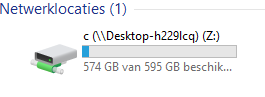
hier zie je mijn hoofd pc gekoppeld aan mijn test pc ..ook hier heb ik de volledige controle over ...
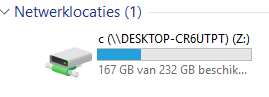
voorbeeldje ..
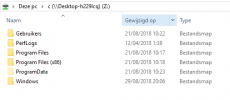
1*via je systeem eigenschappen dient men eerst de naam van de pc's te achter halen " noteer deze dan ook !
2* je dient op de pc's die je wenst te koppelen met elkaar eerst via de verkenner rechts klik op de C te doen > kies eigenschappen en open de tap "delen"
kies geavanceerd delen en zet het vinkje aan bij " deze map delen " geef vervolgens aan met hoeveel personen je deze dus wilt delen...ik koos hier maar voor 1 persoon .
klik daarna op toepassen en ok
waarschuwing je dient zeker niet aan de machtigingen te gaan prutsen standaard kan er enkel "gelezen " worden ...
3* ook indien je het Lokaal account gebruikt zonder wachtwoord dien je een "wachtwoord" in te stellen " zonder een wachtwoord werkt het namelijk niet "
4*om nu het netwerk aan te maken klik je met rechts op het netwerk icon in de verkenner ..
kies vervolgens "netwerkverbinding maken " in het scherm dat dan verschijnt type je \\DESKTOP-gevolgd door de naam van de pc in hoofdletters\c (de naam van de pc die je dus wenst te koppelen )
en je klikt op voltooien ...vervolgens dien je je gebruikersnaan in te geven als ook je wachtwoord ...en zal de verbinding aangemaakt worden .
hier zie je dat de test pc gekoppeld werd en kan ik over de gehele test pc beschikken …
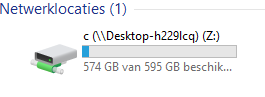
hier zie je mijn hoofd pc gekoppeld aan mijn test pc ..ook hier heb ik de volledige controle over ...
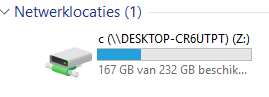
voorbeeldje ..
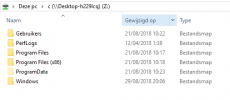
Om even in te breken in dit topic. Deel nooit een hele root disk. Heeft geen zin en is trouwens ook gevaarlijk. Er is geen enkele reden om een volledige root disk (Windows, alle gebruikersprofielen, ...) te delen met "anderen" op die manier. Delen van data is bedoeld voor gebruikersdata, geen systeemdata. En het liefst nog met behoud van scheiding van gebruikersprofielen.
Wil je volledige toegang/controle tot een andere computer, dan gebruik je best een remote access tool zoals Remote Desktop Connection (wat Windows betreft).
Wil je volledige toegang/controle tot een andere computer, dan gebruik je best een remote access tool zoals Remote Desktop Connection (wat Windows betreft).
rechtzetting na het lezen van dragon zijn post ...Dragon heeft hier dus gelijk ..
daarop heb ik hier juist een aanpassing trachten te doen en deze lukte dan ook …
opgelet dus : bij stap 2 dient men verder te klikken op "toevoegen " en hier dient men zijn eigen gebruikersnaam in te geven … klik vervolgens op toepassen ...
staat de c nog vermeld onder share verwijder je deze zodat het netwerkpad \\DESKTOP-**eigen computernaam\**gevolgd door je eigen gebruikersnaam word …
vb : \\DESKTOP-H229LCQ\qtex klik dan nog maals op toepassen en ok …
opgelet vanaf dit netwerkpad heb je het beheer over de mappen en deze inhoud ..men kan dus wijzigingen aanbrengen
..
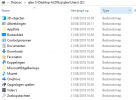
daarop heb ik hier juist een aanpassing trachten te doen en deze lukte dan ook …
opgelet dus : bij stap 2 dient men verder te klikken op "toevoegen " en hier dient men zijn eigen gebruikersnaam in te geven … klik vervolgens op toepassen ...
staat de c nog vermeld onder share verwijder je deze zodat het netwerkpad \\DESKTOP-**eigen computernaam\**gevolgd door je eigen gebruikersnaam word …
vb : \\DESKTOP-H229LCQ\qtex klik dan nog maals op toepassen en ok …
opgelet vanaf dit netwerkpad heb je het beheer over de mappen en deze inhoud ..men kan dus wijzigingen aanbrengen
..
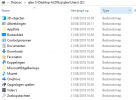
ik heb er een filmpje van aangemaakt inplaats van afbeeldingen te maken ...nu ik dit al meermaals gedaan heb is het instellen van een netwerkverbinding kinderspel geworden …
je kan het filmpje vetraagt afspelen indien het te snel is ..
de rode flits in het filmpje is de linkermuis knop ..de groene flits is de rechtermuis knop ..
je kan het filmpje vetraagt afspelen indien het te snel is ..
de rode flits in het filmpje is de linkermuis knop ..de groene flits is de rechtermuis knop ..
Hallo Qtex en DDragon natuurlijk!
Heel erg bedankt voor de uitleg tot nu toe. Ik ben gekomen tot aan de uitleg van / door Qtex . De uiteindelijke doelstellingen om vanuit PC1 de bestanden van PC2 (en v.v.) te kunnen benaderen/wijzigen en bestanden te kunnen uitwisselen waren nog niet bereikt. Morgenochtend ga ik de opmerking door DDragon en de toevoeging daarop door DDragon verwerken en kijken wat het resultaat daarvan wordt. Het lijkt wel hoopvol. Wel heb ik vast een vraag aan Qtex. Jouw opmerking onder 3. mbt wachtwoord: ik zie nergens waar ik die wachtwoordoptie moet bevestigen. Misschien wil je me daaromtrent nog een aanwijzing geven. Anders kom ik daar morgen wel op terug!
Hard gewerkt Qtex! Mijn dank weer!!
Heel erg bedankt voor de uitleg tot nu toe. Ik ben gekomen tot aan de uitleg van / door Qtex . De uiteindelijke doelstellingen om vanuit PC1 de bestanden van PC2 (en v.v.) te kunnen benaderen/wijzigen en bestanden te kunnen uitwisselen waren nog niet bereikt. Morgenochtend ga ik de opmerking door DDragon en de toevoeging daarop door DDragon verwerken en kijken wat het resultaat daarvan wordt. Het lijkt wel hoopvol. Wel heb ik vast een vraag aan Qtex. Jouw opmerking onder 3. mbt wachtwoord: ik zie nergens waar ik die wachtwoordoptie moet bevestigen. Misschien wil je me daaromtrent nog een aanwijzing geven. Anders kom ik daar morgen wel op terug!
Hard gewerkt Qtex! Mijn dank weer!!
je bedoeld dus dat je niet weet waar jij dient te zijn om ook het Lokaal account te voorzien van een wachtwoord ..
wel klik dan eens op start >instellingen >accounts >aanmeldingsopties > onder wachtwoord klik je op toevoegen (word er wijzigen vermeld inplaats van toevoegen dan is er al een wachtwoord ingesteld )
is er geen wachtwoord ingesteld dien je 2x deze in te geven + een hint en klik je daarna toevoegen en voltooien .
wel klik dan eens op start >instellingen >accounts >aanmeldingsopties > onder wachtwoord klik je op toevoegen (word er wijzigen vermeld inplaats van toevoegen dan is er al een wachtwoord ingesteld )
is er geen wachtwoord ingesteld dien je 2x deze in te geven + een hint en klik je daarna toevoegen en voltooien .
Qtex,
Allereerst mijn excuses voor het feit dat mijn reactie te lang heeft geduurd, maar er waren omstandigheden waardoor ik, jammer genoeg, de voortgang van dit project even een andere prioriteit moest geven. Vanmiddag en daarna morgenmiddag kan ik er weer mee doorgaan en hoop ik dat het daarna mij ook gelukt is.
Vooralsnog heb ik besloten om het hele traject maar weer opnieuw te doen. Goed om er weer in te komen en goed om te checken of ik alles goed heb gedaan. Ik blijf nu een beetje hangen op jouw toevoeging die je hebt gedaan op grond van een aanwijzing door DDragon. Je schrijft daar:
opgelet dus : bij stap 2 dient men verder (mijn vraag is: waar is "verder". Ik kijk er waarschijnlijk overheen, maar kom er niet helemaal uit) te klikken op "toevoegen " en hier dient men zijn eigen gebruikersnaam in te geven … klik vervolgens op toepassen ...
staat de c nog vermeld onder share verwijder je deze zodat het netwerkpad \\DESKTOP-**eigen computernaam\**gevolgd door je eigen gebruikersnaam word …
vb : \\DESKTOP-H229LCQ\qtex klik dan nog maals op toepassen en ok …
opgelet vanaf dit netwerkpad heb je het beheer over de mappen en deze inhoud ..men kan dus wijzigingen aanbrengen
Vanaf die vraag heb ik het verder dus niet kunnen afhandelen, maar dat komt daarna dan wel.
Allereerst mijn excuses voor het feit dat mijn reactie te lang heeft geduurd, maar er waren omstandigheden waardoor ik, jammer genoeg, de voortgang van dit project even een andere prioriteit moest geven. Vanmiddag en daarna morgenmiddag kan ik er weer mee doorgaan en hoop ik dat het daarna mij ook gelukt is.
Vooralsnog heb ik besloten om het hele traject maar weer opnieuw te doen. Goed om er weer in te komen en goed om te checken of ik alles goed heb gedaan. Ik blijf nu een beetje hangen op jouw toevoeging die je hebt gedaan op grond van een aanwijzing door DDragon. Je schrijft daar:
opgelet dus : bij stap 2 dient men verder (mijn vraag is: waar is "verder". Ik kijk er waarschijnlijk overheen, maar kom er niet helemaal uit) te klikken op "toevoegen " en hier dient men zijn eigen gebruikersnaam in te geven … klik vervolgens op toepassen ...
staat de c nog vermeld onder share verwijder je deze zodat het netwerkpad \\DESKTOP-**eigen computernaam\**gevolgd door je eigen gebruikersnaam word …
vb : \\DESKTOP-H229LCQ\qtex klik dan nog maals op toepassen en ok …
opgelet vanaf dit netwerkpad heb je het beheer over de mappen en deze inhoud ..men kan dus wijzigingen aanbrengen
Vanaf die vraag heb ik het verder dus niet kunnen afhandelen, maar dat komt daarna dan wel.
bij stap 2 dien je dus de geavanceerd delen te kiezen .. je zie daar dan C vermeld ..
deze C haal je weg en je type daar je gebruikersnaam ..verander ook het het aantal gebruikers naar het gewenste aantal ..
klik dan op toepassen en ok en daarna op sluiten …
rechtsklik nu op het netwerk icon links vermeld in de verkenner ...kies dan om een netwerkverbinding aan te maken ..
en daar dien je dan \
deze C haal je weg en je type daar je gebruikersnaam ..verander ook het het aantal gebruikers naar het gewenste aantal ..
klik dan op toepassen en ok en daarna op sluiten …
rechtsklik nu op het netwerk icon links vermeld in de verkenner ...kies dan om een netwerkverbinding aan te maken ..
en daar dien je dan \
\\DESKTOP-**eigen computernaam\**gevolgd door je eigen gebruikersnaam in te geven .
*het filmpje geeft alles weer wat er dient te gebeuren ... kun je er niet aan uit !
*het filmpje geeft alles weer wat er dient te gebeuren ... kun je er niet aan uit !
Hallo Qtex, Krijg het ff-tjes niet voor elkaar. Vandaag er al uren aan besteed. Ondanks het filmpje krijg ik het niet goed gedefinieerd. Het ligt dus niet aan jouw uitleg (denk ik  ). Bang dat ik me er een beetje duf op staar. Ik stop ermee voor vandaag en ga morgen (na een frisse wandeling ruim 10km en 500 mtr door de bergen klimmen) weer tegen aan. Wie weet schoont dat mijn hersens weer een beetje op. Ik ga ermee door, awnt het is een soort uitdaging geworden voor me. Laat het je morgen eind van de middag weer ff-tjes weten. Mooie zondag, weer bedankt voor je ondersteuning!
). Bang dat ik me er een beetje duf op staar. Ik stop ermee voor vandaag en ga morgen (na een frisse wandeling ruim 10km en 500 mtr door de bergen klimmen) weer tegen aan. Wie weet schoont dat mijn hersens weer een beetje op. Ik ga ermee door, awnt het is een soort uitdaging geworden voor me. Laat het je morgen eind van de middag weer ff-tjes weten. Mooie zondag, weer bedankt voor je ondersteuning!
vraagje voor jij aan de werkwijze begon was er nog géén netwerkje ingesteld of wel soms … indien zo diende je die dan te verwijderen .
waar heb jij dan problemen mee... dat het bij u niet wilt lukken .
Er was een netwerkje. Had ik dat weg moeten halen? Kan je me daar nog bij raden, zodat ik dat direct goed genoeg doe? En daarna alles maar opnieuw instellen?
Jullie zijn echt super!
Jullie zijn echt super!
jij dient inderdaad eerst dat netwerkje te verwijderen ..
normaal gezien kun je deze gewoon verwijderen via de verkenner met een rechts klik er op en "netwerk verbinding verbreken "te selecteren ..
plaats eens een afbeelding van hetgene je heb ..
*jij had een netwerkje waar jij maar 1 pc kon benaderen ...jij wilt toch van pc 1 naar pc2 kunnen gaan en van pc2 naar pc1 ….wel dan dien je datgene in te stellen wat ik vermelde ..
geef me eens de namen van pc 1 en pc2 en ik leg je haar fijn uit wat er dient te gebeuren ...
normaal gezien kun je deze gewoon verwijderen via de verkenner met een rechts klik er op en "netwerk verbinding verbreken "te selecteren ..
plaats eens een afbeelding van hetgene je heb ..
*jij had een netwerkje waar jij maar 1 pc kon benaderen ...jij wilt toch van pc 1 naar pc2 kunnen gaan en van pc2 naar pc1 ….wel dan dien je datgene in te stellen wat ik vermelde ..
geef me eens de namen van pc 1 en pc2 en ik leg je haar fijn uit wat er dient te gebeuren ...
Om het simpel te houden heb ik de PC´s ook PC1 en PC2 genoemd.
De computernaam is dus PC1 (resp PC2)
De volledige computernaam is ook PC1 (resp PC2)
Beschrijving vd computer is PC1 Thuisnetwerk (resp PC2 Thuisnetwerk)
De werkgroep heet (raad eens) THUISNETWERK
Neem je in de instructie aub ook mee hoe ik het bestaande netwerk eventueel moet verwijderen? Als dat handiger is kunnen we ook aale instellingen op standaard zetten voordat we beginnen. Ik kan morgen op zijn vroegst haverwege de middag beginnen.... (anders moet ik nog een keer mijn excuus aanbieden ;=)
De computernaam is dus PC1 (resp PC2)
De volledige computernaam is ook PC1 (resp PC2)
Beschrijving vd computer is PC1 Thuisnetwerk (resp PC2 Thuisnetwerk)
De werkgroep heet (raad eens) THUISNETWERK
Neem je in de instructie aub ook mee hoe ik het bestaande netwerk eventueel moet verwijderen? Als dat handiger is kunnen we ook aale instellingen op standaard zetten voordat we beginnen. Ik kan morgen op zijn vroegst haverwege de middag beginnen.... (anders moet ik nog een keer mijn excuus aanbieden ;=)
- Status
- Niet open voor verdere reacties.

